Bu makale, Makine Çevirisi kullanılarak üretilmiştir.
Projeler: şablonlar
Zaman kazanmak oyunun adıdır, ve proje şablonları ile projelerinizi oluşturmayı daha hızlı ve kolay hale getirebilirsiniz.
Nerede bulabilirsin
Sol panelde, Projeler sekmesine tıklayın ardından Şablonlar sekmesine gidin. Burada, mevcut şablonlarınızı göreceksiniz. Yeni şablonlar oluşturmak için sağ üst köşedeki yeşil + Şablon düğmesine tıklayın:
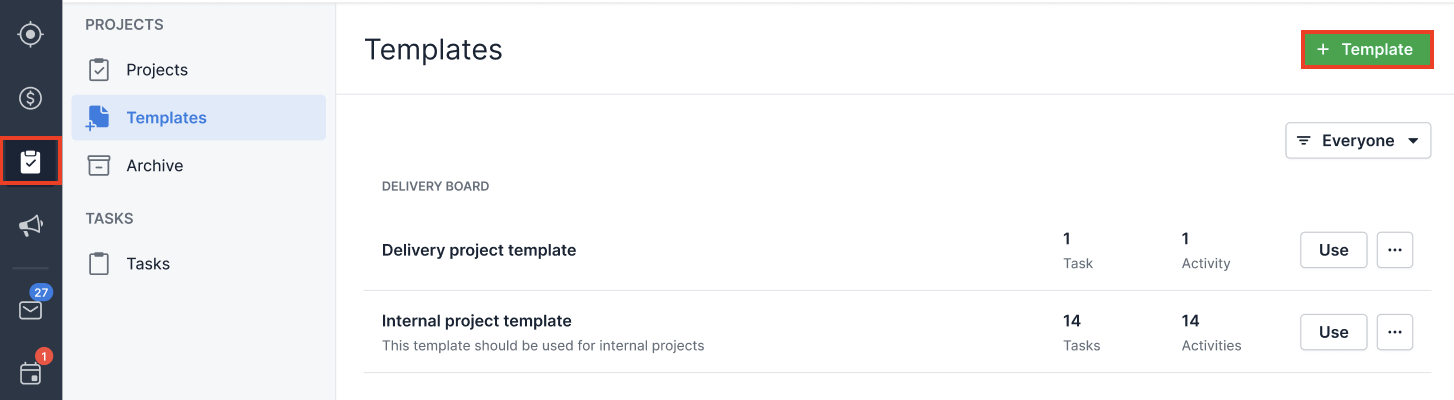
Mevcut proje şablonlarınızı düzenleyebilir, kopyalayabilir veya silebilirsiniz sağdaki "..." üzerine tıklayarak:
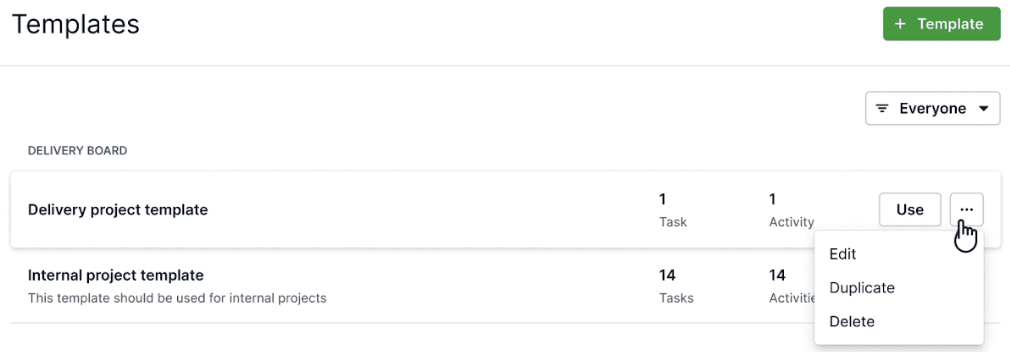
Yeni şablon eklemek
+ Şablon düğmesine tıkladıktan sonra, bu şablonu kullandığınızda projelerinizi eklemek istediğiniz panoyu seçmeniz ve başlık ile açıklama eklemeniz istenecektir:
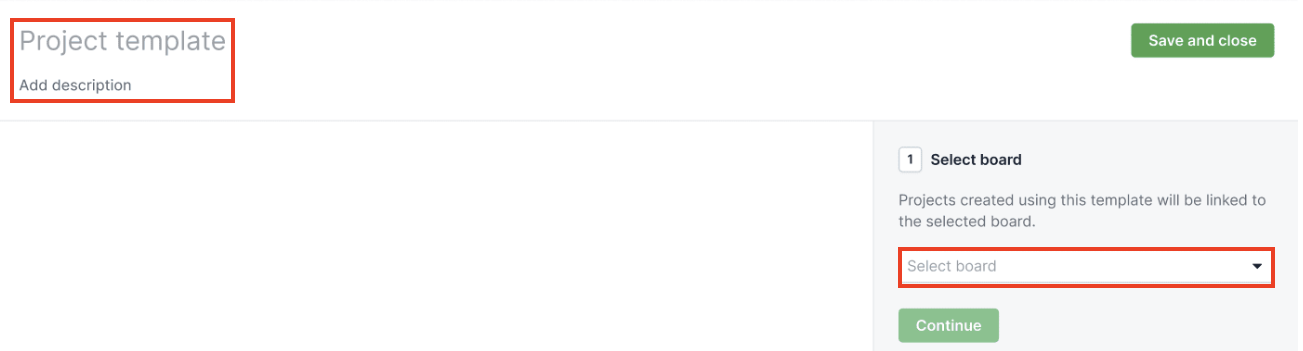
Devam düğmesine tıkladığınızda, projeyi düzenleme ekranına yönlendirilecek ve seçtiğiniz planlara ve aşamalara görevler ve etkinlikler ekleyebileceğiniz ekranı göreceksiniz:
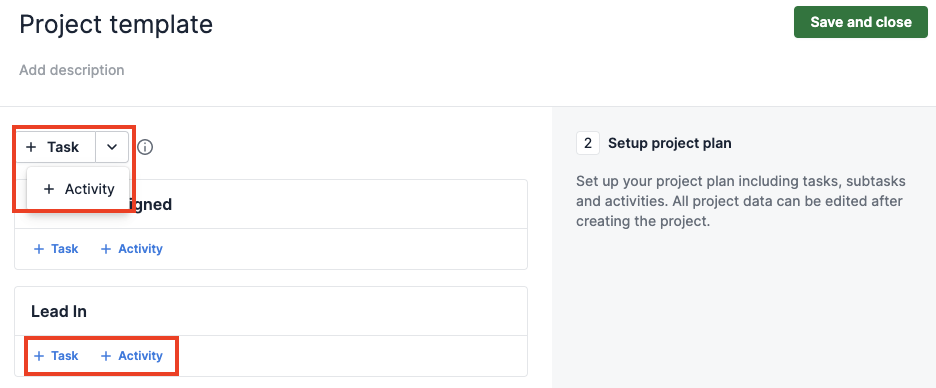
Etkinlikler eklerken, bunlara negatif bitiş tarihleri atayabilirsiniz:
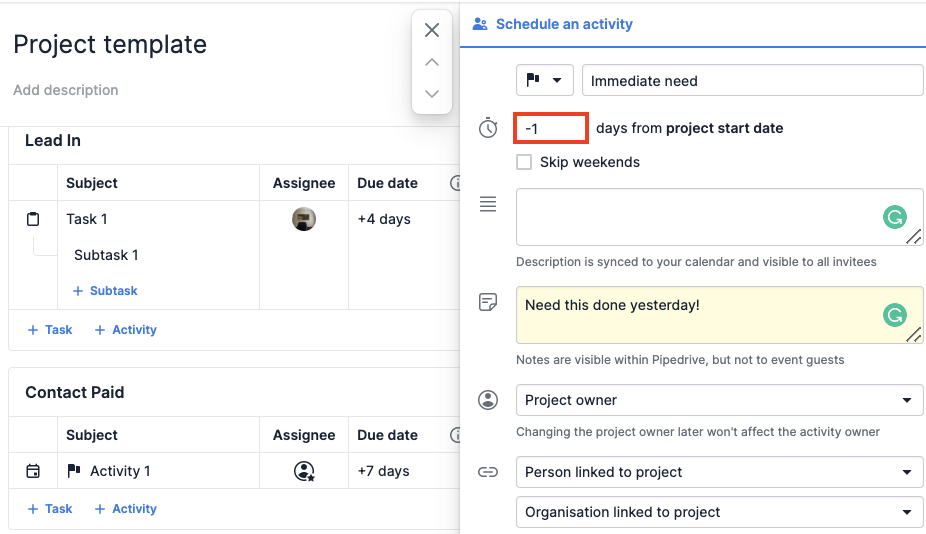
Şablonunuza alt görev eklemek isterseniz, + Görev düğmesine tıklayın ve sonra o pencerede + Alt Görev seçeneğini göreceksiniz.
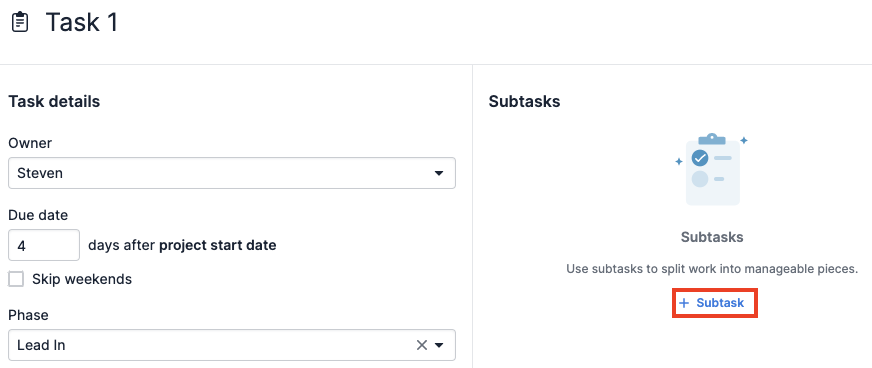
Görevleri ve etkinlikleri ekledikten sonra, şablonu listenize eklemek için Kaydet ve devam et düğmesine tıklayın:
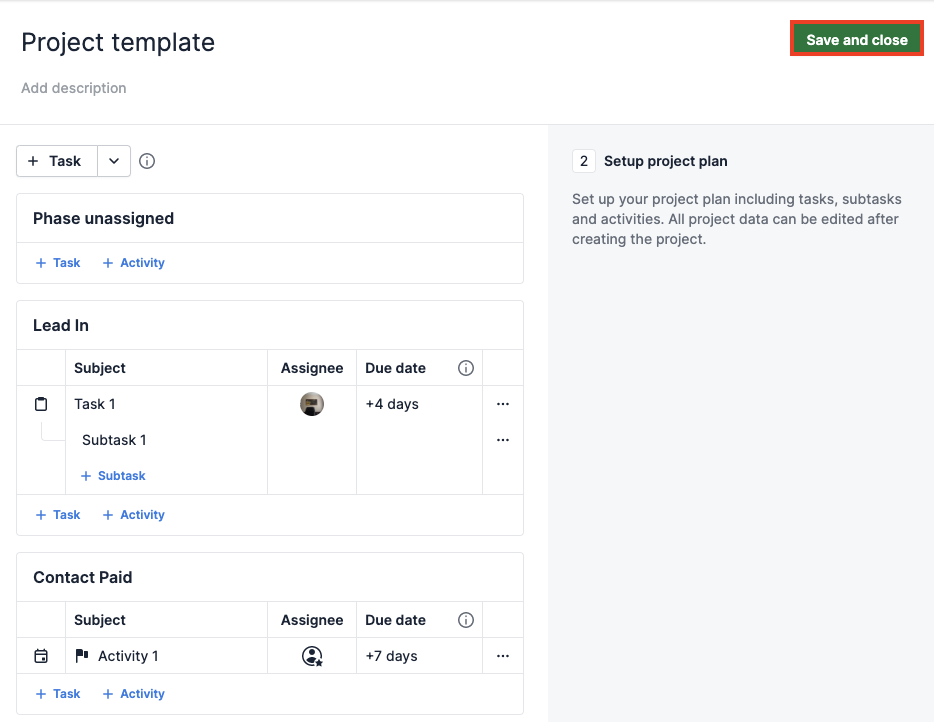
Varolan bir projeyi kullanarak yeni bir şablon eklemek
Yeni bir şablon oluşturmak için varolan bir projeyi kullanmak için projenizin sağ üst köşesindeki "..." seçeneğini tıklayın ve "Şablona dönüştür" seçeneğini seçin.
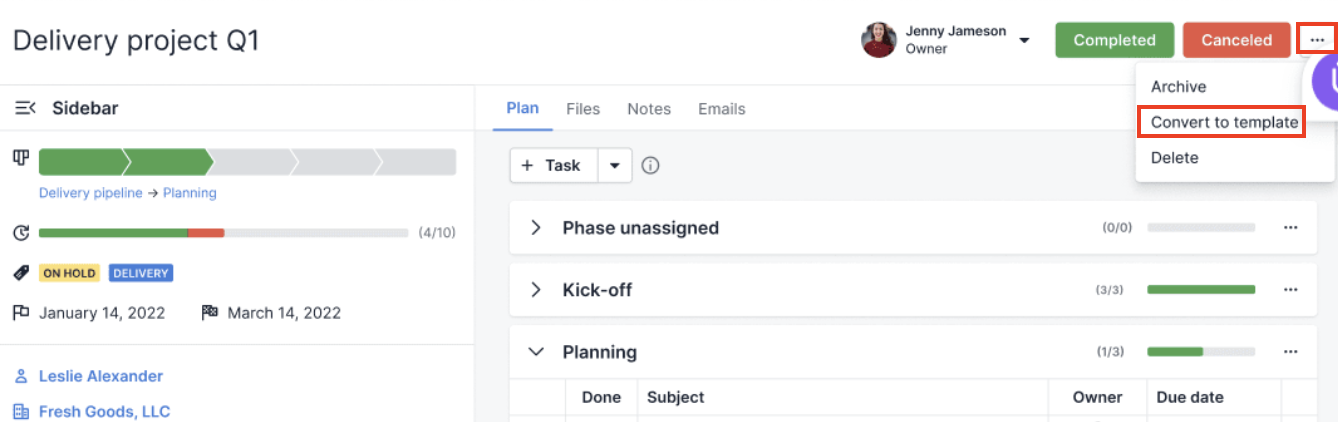
Ardından, dönüştürdükten sonra varolan projeyi silmek isteyip istemediğinizi sorulacaktır. Bir seçim yaptıktan sonra, yeni şablonunuzu oluşturmayı onaylamak için Dönüştür düğmesine tıklayın:
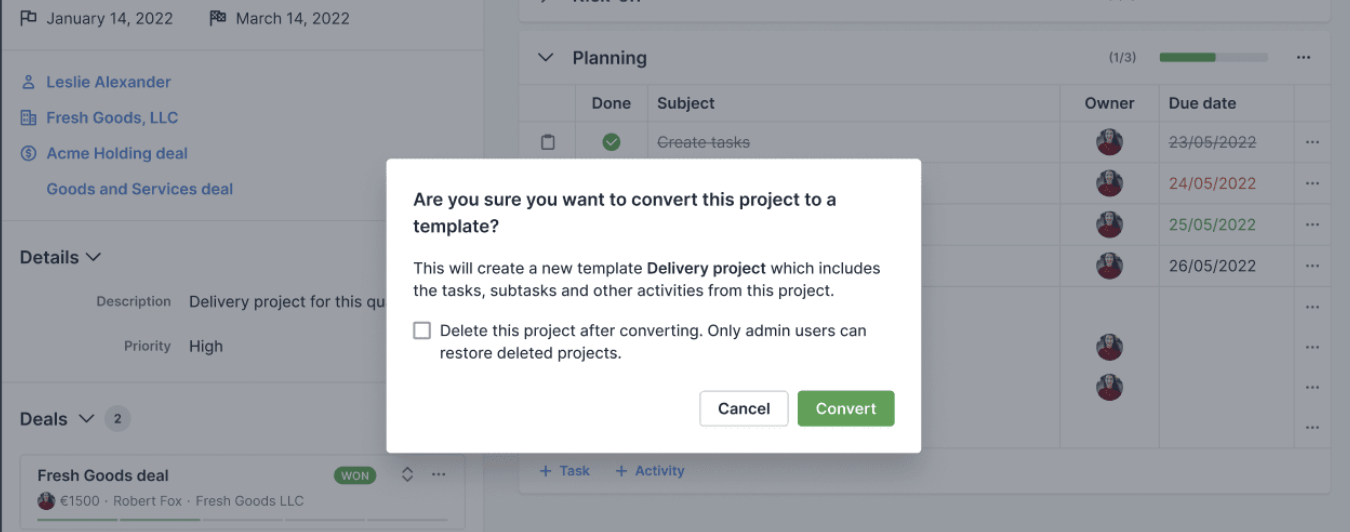
Yeni şablonunuz tamamlandığında, projedeki görevler ve etkinlikler aynı aşamalara ve bitiş tarihlerine yansıtılacak ve şablon içinde yinelemelere yol açacaktır.
Proje şablonlarınızı kullanma
Şablonunuzu oluşturduktan sonra, onu şablonlar listenizde bulacaksınız. Bir projeyi oluşturmak için Kullan düğmesine tıklayın:
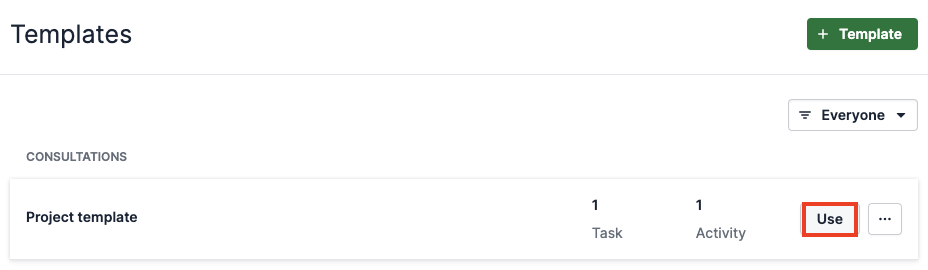
Yeni projenize ilişkin bilgileri girebilir, mevcut fırsatları ve kişileri bağlayabilir ve etiketler uygulayabilirsiniz.
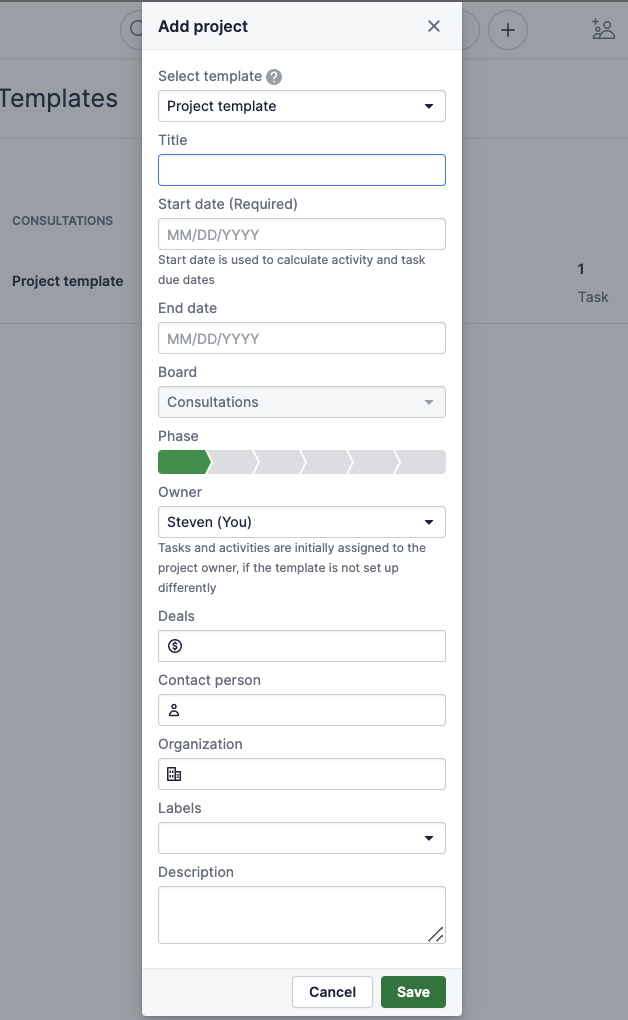
Şablonlarınız ayrıca otomasyon aracılığıyla projeler oluşturulurken de kullanılabilir.
Eğer projeler etkinse ve en az bir şablon oluşturduysanız, otomasyonda şablonları kullanma seçeneğini göreceksiniz:
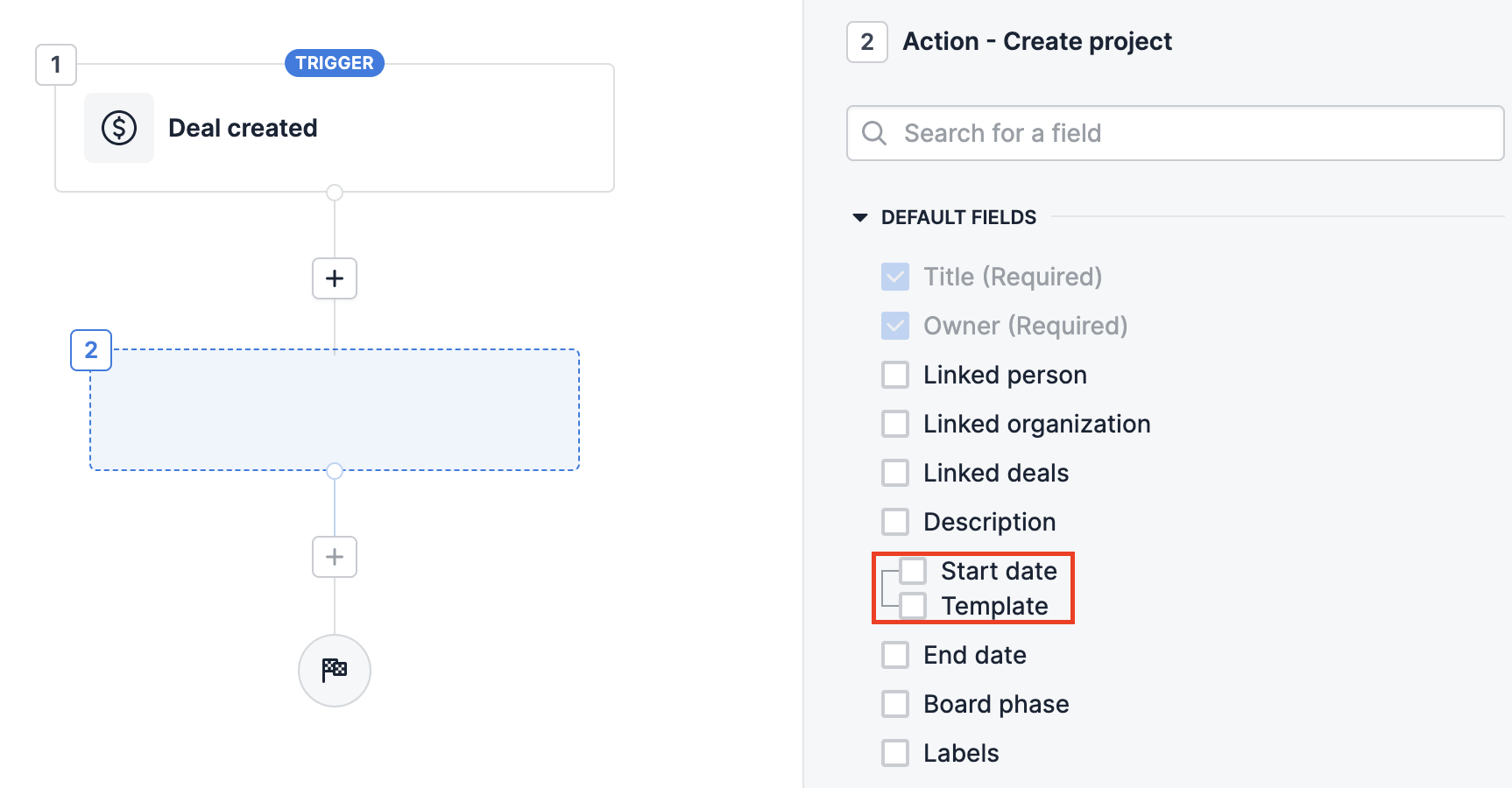
Bu makale faydalı oldu mu?
Evet
Hayır